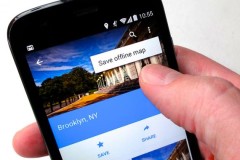1. Đặt bộ phát tín hiệu ở trung tâm ngôi nhà
Bộ định tuyến không dây (wireless router) hoạt động như thiết bị thu phát đẳng hướng có tác dụng chuyển dữ liệu từ modem tới thiết bị bạn đang sử dụng (laptop, máy tính bảng hay smartphone). Về nguyên tắc, thiết bị định tuyến phát tín hiệu ra tất cả các hướng cùng một lúc, tuy nhiên không phải hướng nào tín hiệu này cũng có được chất lượng tốt nhất. Đặc biệt khi tín hiệu gặp phải các vật cản như tường, sàn nhà, đồ đạc, mặt kính và các vật dụng kim loại… Chính các yếu tố này là nguyên nhân gây ra nhiễu và suy giảm tín hiệu của mạng Wi-Fi.
Chẳng hạn, khi bạn đặt một bộ định tuyến gần một bức tường bên ngoài căn phòng, tín hiệu có thể giảm xuống một nửa, 50% tín hiệu được phát ra bên ngoài căn nhà. Để khắc phục sự suy giảm tín hiệu này, bạn nên đặt bộ định tuyến ở trung tâm ngôi nhà của mình, chọn nơi rộng rãi, thoáng đãng để tăng tối đa phạm vi thu phát của nó.
2. Tập trung tín hiệu bằng vỏ lon bia
Chắc chắn một điều, bạn không thể tăng công suất nguồn phát cũng như cường độ tín hiệu trên hầu hết các thiết bị định tuyến không dây. Tuy nhiên, bạn có thể sử dụng những cách khác để sử dụng thiết bị này hiệu quả hơn. Một số bề mặt kim loại phản xạ lại tín hiệu Wi-Fi, làm gián đoạn đường truyền của mạng không dây khi thiết bị sử dụng một ăng-ten đẳng hướng. Bạn có thể tận dụng đặc tính đó để tập trung tín hiệu từ ăng-ten đẳng hướng nhằm mục đích hướng tín hiệu về phía máy tính hay bàn làm việc của mình. Điều này đồng nghĩa với việc bạn phải hy sinh vùng phủ sóng ở phía kia, nhưng bù lại chúng ta có thể tăng cường tín hiệu Wi-Fi lên.
Cách làm khá đơn giản, bạn dùng kéo để cắt vỏ lon bia sao cho trông giống như một đĩa radar. Lật úp miệng vỏ bia vừa cắt qua cái ăng-ten của router và cố định nó lại bằng một chút băng dính, nhớ xoay hướng của parabol về phía cần phát đi xa nhất là được.
3. Thay đổi kênh tín hiệu Wi-Fi
Tất cả các router không dây hoạt động trong phạm vi giới hạn của chuẩn 802.11 và phát ở bước sóng 2.4GHz (chuẩn 802.11n mới có thể hoạt động tốt trên băng tần 5GHz). Vấn đề là rất nhiều thiết bị như tai nghe Bluetooth, điện thoại không dây, thiết bị giám sát trẻ em, lò vi sóng, và các mạng Wi-Fi khác hoạt động ở băng tần 2,4 GHz. Tất cả các thiết bị như vậy sẽ làm giảm băng thông của mạng không dây.
Mô hình thiết lập Repeater cho mạng không giây gia đình
Băng tần 2.4GHz được chia thành 13 kênh khác nhau giống như các đài phát thanh. Do vậy, để khắc phục tình trạng này, bạn nên thiết lập router tới kênh 1, 5, 9, 13 (đối với các nước ngoài Mỹ) hoặc 1, 6, 11 (nếu sống ở Mỹ). Để có được độ phủ sóng và chất lượng sóng tốt nhất, bạn nên tìm hiểu các gia đình bên cạnh để tránh thiết lập trùng kênh. Và nên nhớ, hãy đặt router tránh càng xa các thiết bị 2,4GHz càng tốt!
4. Sử dụng Repeater (thiết bị lặp lại tín hiệu)
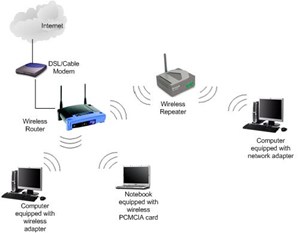
Dù có được trang bị ăng-ten có khả năng phát sóng tốt nhất đi nữa thì một router duy nhất cũng không đủ mạnh để phát sóng toàn bộ ngôi nhà nhiều tầng. Trong trường hợp đó, bạn sẽ cần phải sử dụng một router thứ hai như là một điểm truy cập để mở rộng phạm vi của mạng. Nếu bạn có một bộ định tuyến dự phòng thì chỉ cần vài bước cài đặt đơn giản như: cắm router thứ hai vào cổng LAN của router chính và chạy tiện ích thiết lập của nó (thiết lập địa chỉ netmask, gateway, và SSID của router thứ 2 giống với router chính) và tắt DHCP ở router thứ 2. Kết quả nhận được là tại các điểm truy cập ở xa router chính nhưng bạn vẫn có thể nhận được tốt tín hiệu (dù trước đó tín hiệu Wi-Fi rất yếu).
5. Cập nhật Firmware
Cách dễ nhất để cải thiện hiệu suất của router bằng cách đảm bảo firmware và driver của nó luôn được cập nhật. Bạn nên thường xuyên kiểm tra trang web của nhà sản xuất để tải về các bản cập nhật nhằm đảm bảo cho router luôn trong điều kiện vận hành tốt nhất.